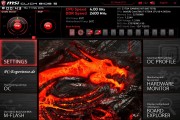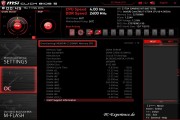Noch ein paar Anmerkungen zur Erkennung der Speichermodule im System:
Sind die SPD-Angaben (Serial Presence Detect) fehlerhaft oder unvollständig integriert, ist es reine Glückssache, ob das Modul korrekt betrieben wird oder nicht, insofern sind diese Daten eminent wichtig! Nun sollte man aber leichte Abweichungen nach dem ersten Systemstart mit den neuen Modulen auch nicht überbewerten, denn einige Hersteller schreiben ins SPD oft reduzierte Timings hinein (wie bei unserem Testkit), damit das System wirklich sicher startet, die optimierten Einstellungen für die Timings kann man ja anschließend im Bios durchaus manuell vornehmen. Oder man bedient sich eben der vorhandenen Profile, die wir nachstehend erläutern.
Viele Hersteller setzen auf Enhanced Performance Profiles, um zusätzliche Leistungsdaten in ungenutzte SPD-Teile zu schreiben.
Konkret bedeutet dies:
Im SPD (Serial Presence Detect) werden grundsätzlich nur die ersten 96 Bit des 128 Bit großen JEDEC SPD ROM genutzt. Bit 97 bis Bit 127 können also vom jeweiligen Hersteller für eigene Informationen und Optionen verwendet werden. Die nun zur freien Verfügung stehenden 30 Bits des SPD ROMs können von Mushkin in genau zwei Varianten für die Enhanced Performance Profiles genutzt werden, denn viel Platz für das Hinterlegen von Informationen ist in 30 Bits natürlich nicht vorhanden. Entweder hinterlegt man 2 Profile oder 4, in diesen Profilen sind dann explizite Informationen wie Speicherspannung, Command Rate, Cycle Time, CAS Latency, tRCD, tRP und tRAS abrufbar.
Diese Profile sind aber nur nutzbar, wenn man über ein Mainboard mit entsprechender Kompatibilität zu diesen Profilen verfügt. In der Regel sind dies Mainboards mit Nvidia Chipsätzen ab Generation Nforce590 aufwärts, da Nvidia Initiator dieser speziellen Übertaktungsprozeduren war. Das EPP 2.0 der DDR3 Module wird nur auf den neuen Nvidia 790i Chipsätzen voll unterstützt. Ansonsten bleiben diese Profile deaktiviert und ungenutzt. Das heißt natürlich nicht, das diese Speicher nun nicht übertaktbar wären, das sind sie durchaus, man muß dies nur wie gehabt manuell einstellen und verfügt so in der Regel sogar über mehr Spielraum und Flexibilität.
Auch die XMP Profile von Intel arbeiten grundsätzlich sehr ähnlich im Vergleich zu EPP. Der Unterschied zu EPP liegt darin begründet, das auf entsprechenden Mainboards der Frontsidebus nicht unabhängig vom Speicherteiler eingestellt werden kann. Wer also ein aktuelles Intel Mainboard besitzt, wird feststellen, das beim Auswählen der XMP Profile im Bios nicht nur der Speichertakt, die Timings, CommandRate und die Spannung, sondern auch Frontsidebus und CPU-Multiplikator automatisch angepaßt werden.
Das ist sehr praktisch, denn so werden alle relevanten Segmente automatisch eingestellt, was eine zeitaufwendige manuelle Einstellung erspart. Natürlich geht an dieser Stelle die Individualität verloren, aber die manuellen Einstellungen bleiben dem Anwender ja unbenommen, zumal er nicht gezwungen wird, XMP zu verwenden.
Beim XMP 1.2 und 1.3 Profil, das für die Intel Sockel 1366 und 1156/1155/1150 Mainboards weiterentwickelt wurde, schaut die Sachlage geringfügig anders aus, denn der Frontsidebus existiert ja de Facto nicht mehr, weil der Datenbus in die CPU integriert wurde. Nichtsdestotrotz ermöglichen die XMP 1.2/1.3 Profile eine automatische Anpassung an die wichtigsten Leistungsindikatoren (BLCK, CPU Ratio, QPI und RAM Parameter), eine manuelle Einstellung ist aber auch hier wieder optioniert. Das XMP 1.3 Profil ermöglicht bezüglich der Timing Einstellung noch etwas mehr Feinschliff und noch umfangreichere Einstellungen, so daß es zumindest theoretisch möglich wäre, noch höhere Taktraten zu erreichen. Der erste Intel Sockel, der das XMP 1.3 Profil unterstützte, war der Intel Sockel 2011. Der Z77 Chipsatz Sockel 1155 kann dies genauso wie die Z87 und Z97 Haswell Sockel 1150. Die etwas älteren Sockel 1155 Chipsätze (Z67 und Z68) sollten nach einem Bios Update ebenfalls dazu in der Lage sein. Das XMP Profil 2.0 entspricht weitestgehend den Vorzügen der früheren XMP-Versionen, findet seine Daseinsberechtigung allerdings erst seit Herstellung und vor allem Auslieferung von DDR4 Arbeitsspeicher. Die Differenzierung als solche findet wie gewohnt über die im SPD der Speichermodule verankerten Daten statt, so dass eine reibungslose Kommunikation nur dann stattfindet, wenn das SPD (im Grunde das BIOS des Arbeitsspeichers) seriös programmiert wurde. Und nur dann kann das XMP Profil auch entsprechend im BIOS eingestellt werden und seine Wirkung entfalten. Wer dem nicht traut und/oder das letzte Quentchen Leistung aus den RAM -Modulen kitzeln möchte, kann dies natürlich umgehen, in dem man stattdessen die Daten alle manuell einstellt, was aber inzwischen alles andere als trivial ist und wo wir eigentlich abraten, weil diesbezüglich sehr viele Homeuser schlichtweg überfordert wären.
unsere Empfehlung: wer auf ein aktuelles Intel System baut (Sockel 2011, 1155, 1156, 1151, 1150), sollte unbedingt auf die XMP Profil Einstellungen im BIOS setzen und sie auch entsprechend auswählen. Nur so ist sichergestellt, dass das System in sicheren und stabilen Parametern läuft. Wer übertaktet wird darüber möglicherweise nur lächeln, trägt dann aber auch das volle und alleinige Risiko, denn die ausliefernden Hersteller können inzwischen sehr genau feststellen, wodurch RAM Module zu Schaden kommen. Das reduziert nicht nur den Garantieanspruch, sondern auch das Lächeln...
Diese Profile obliegen den aktuellen AM3 Systemen, wo analog zu EPP und XMP dem Speicher entsprechende Einstellungsprofile implementiert werden, um auch hier dem Anwender die Einstellungsvielfalt durch vorgegebene Profile zu erleichtern. Das ist auch ein Grund, warum viele aktuelle Ram Kits für AMD Systeme nicht auf Intel Systemen eingesetzt werden sollten. Nicht das sie nicht laufen würden, aber sie sind weder für Intel selektiert, validiert noch optimiert und das die Hersteller darum nicht für einen fehlerfreien Einsatz garantieren, versteht sich dabei fast von selbst.
Wer sich mit den vielen leider unvermeidlichen technischen Kürzeln und Fachbegriffen nicht so gut auskennt, dem empfehlen wir unseren Arbeitsspeicher-Workshop, wo die wichtigsten Bereiche aufgeschlüsselt wurden:
Jein lautet die "klare Antwort", denn es hängt entscheidend und absolut vom Einsatzgebiet und Betriebssystem ab, wieviel Arbeitsspeicher wir im System einsetzen oder nicht.
Für normale Desktopanwendungen, genügen 1 GB vermutlich noch eine ganze Weile, auch wenn Windows XP (aus 2001) im Angesicht des gerade erfolgten Launches von Windows 10 (im Juli 2015) mittlerweile schon fast anachronistisch wirkt. Für Spiele wie Battlefield 2 und Quake4, das mit weniger als 2 GB sogar Probleme produzieren, sollte man über eine eventuelle Nachrüstung nicht lange nachdenken, beide Spiele profitieren davon deutlich. Unter den aktuellen Actionkracher Battlefield WW1 oder GTA5 lassen sich unter Windows 7 64-bit, Windows 8.1 64bit und Windows 10 64bit mit 8GB respektive 16GB Speicher die Ladezeiten durchaus reduzieren. Wobei anzumerken ist, das allein viel Arbeitsspeicher aus einem sonst langsamen System kein schnelles zaubert, denn Flaschenhälse wie langsame CPU >langsame Grafikkarte >langsame Festplatte werden dadurch nicht kompensiert!
Eine Workstation mit Windows 7, Windows 8.1, Windows 10, aufwendiger Videoschnitt, exzessiver Gebrauch von virtuellen Maschinen, kommende Spiele, CAD, Dreamweaver und Photoshop gehören ebenso wie Zip-Programme und das völlig überfrachtete Nero 8.0/9.0/10.0/12.0 sowie auch Power DVD zu den Kandidaten, die sich über eine Speicheraufrüstung nicht beklagen.
Wer in die Zukunft investieren möchte und will, der sollte über eine Arbeitsspeicheraufrüstung intensiv nachdenken, denn 1. werden die Spieleanforderungen von den Publishern künftig kaum minimiert und 2. gab Microsoft seinerzeit für Windows Vista schon 512MB als Minimalaustattung an, bei Windows 7 waren es bereits 1024MB bis 2048MB, was auch für Windows 8.1 gilt. Das mag auf den ersten Blick hoch erscheinen, aber wenn man überlegt, wie miserabel Windows XP mit der ursprünglichen Werksvorgabe von 128 MB zurecht kam, sollte klar sein, wo wir landen werden respektive schon gelandet sind. Weder Vista noch Windows 7 sind mit 512 oder gar 1024MB RAM ernsthaft zu betreiben, dies gilt für Windows 8.1 oder Windows 10 gleichermaßen, es sei denn das Starren auf den Idle-Desktop im Schneckentempo gilt als angestrebtes Ziel...
Zur speziellen 4GB-Situation unter Windows XP, Vista, Windows 7 und Windows 8.1 respektive Windows 10, sowie dessen technischem Hintergrund lest bitte unseren aktualisierten ausführlichen Artikel:
Wir haben zahlreiche Tests durchgeführt und konnten performancetechnisch keine Veränderung oder gar Verbesserungen konstatieren, wenn man die Auslagerungsdatei über die nomalen Parameter hinaus erhöht. Eine manuelle Einstellung auf 3072MB für die Optionen "Anfangsgröße" und "Maximale Größe" erscheint uns als nahezu ideal, wobei dies ausgetestet werden sollte. Dabei ist der Ressourcen Monitor von Windows 7 und Windows 8/8.1/10 sehr hilfreich, der uns ganz klar und vor allem in Echtzeit den realen RAM-Verbrauch abbildet. Dazu müssen natürlich eure speicherhungrigsten Programme auch aktiv laufen.
Die immer wieder gern verbreitete Mär vom Abschalten der Auslagerungsdatei bei der Verwendung von viel Arbeitsspeicher ist in unseren Augen falsch und bleibt nur selten ohne Folgen. Einerseits lagert Windows trotzdem aus und andererseits münden diese Versuche nicht selten in Systeminstabilitäten, Fehlermeldungen, Abstürzen von 3rd-party Applikationen und anders gearteten Systemirritationen, die darüber hinaus noch nicht einmal auf die abgeschaltete Auslagerungsdatei direkt verweisen, was wiederum tagelange Fehlersuchereien nach sich ziehen kann, auf die wir gerne verzichten. Darüber hinaus bewirkt ein Abschalten der Auslagerungsdatei, das keine Minidumps mehr erzeugt werden, sollte sich ein BSOD (Bluescreen of Death) auf dem System zeigen, was die Fehlerdiagnose zusätzlich erschwert.